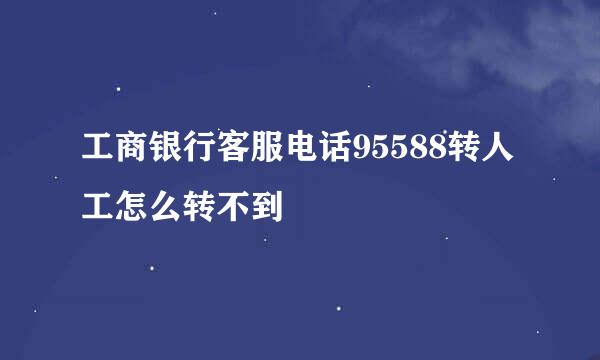工商银行第二代U盾的使用方法
的有关信息介绍如下:
U盾是工行推出并获得国家专利的客户证书USBkey,是工行为客户提供的办理网上银行业务的高级别安全工具。
U盾是用于网上银行电子签名和数字认证的工具,它内置微型智能卡处理器,采用1024位非对称密钥算法对网上数据进行加密、解密和数字签名,确保网上交易的保密性、真实性、完整性和不可否认性。
安装二代U盾客户端软件。打开光驱,放入光盘→光盘会自动运行autorun.exe,弹出对话框,提示您选择安装的语言。如果因为计算机系统或者光驱等原因没有自动运行,也可以在光盘目录下双击ICBC_TDR_UShield2_Install.exe。选择合适的安装语言后,客户端软件安装即可完成。(备注:如您安装了杀毒软件或防火墙,请您在安装过程中仔细阅读杀毒软件或防火墙的相应提示,谨慎操作。)
网银证书下载。如果您是企业用户,网点已经在您领取二代U盾时为您下载了证书并提供了证书的密码信封,您可直接访问我行网站登录企业网上银行。如果您是个人用户,首次使用二代U盾时,需要下载证书。正确登录中国工商银行网站→点击“个人网上银行登录”→输入账号、登录密码、验证码,验证通过后,请点击“U盾管理”→插入U盾,点击“开始下载”(见图2)。下载并根据所示安装完成后即可以进行网上转账了
开始进行网上转账。访问中国工商银行网站,并选择“个人网上银行登录”。点击工行汇款 →填写汇款信息,点击“提交”;系统会提示“请插入U盾做签名交易”,此时请插入二代U盾并点击确认,请根据网页提示,输入正确的验证码(见图5)
然后点击“确认”后,使用键盘或者软键盘输入二代U盾口令(见图6);口令验证通过后,网银将弹出对话框,显示部分交易信息(见图7)
下一步,注意查看二代U盾屏幕将显示交易账号和金额等重要交易信息(见图8),仔细查看显示信息和实际的交易信息是否一致,一致则按二代U盾的“OK”键确认,否则请按“C”键取消该交易 →“OK”键确认后,二代U盾屏幕将显示“请再次确认”,此时请再次按二代U盾的“OK”键确认→交易完成。
访问工行网站时请直接输入网址登录,不要通过其他网址、号码或链接方式间接访问网站。
确保客户端电脑安全。
保护账号密码,避免计算机被他人使用。